Előfordulhat, hogy Excel munkalapok olyan egyesített cellákat tartalmaznak, amelyekről Ön nem tud. Ez bosszantó lehet, Excel nem rendezi az egyesített cellákat tartalmazó oszlopok adatait.
Az alábbi lépéseket követve megkeresheti a munkalap összes egyesített cellát, majd újra egyesítheti őket.
-
Kattintson a Kezdőlap > Keresés és kijelölés > Keresés parancsra.
-
Kattintson a Beállítások > Formátum gombra.
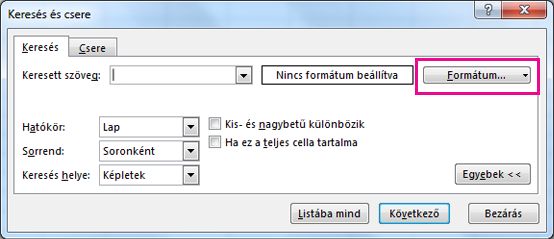
-
Kattintson az Igazítás > Cellák egyesítése > OK gombra.
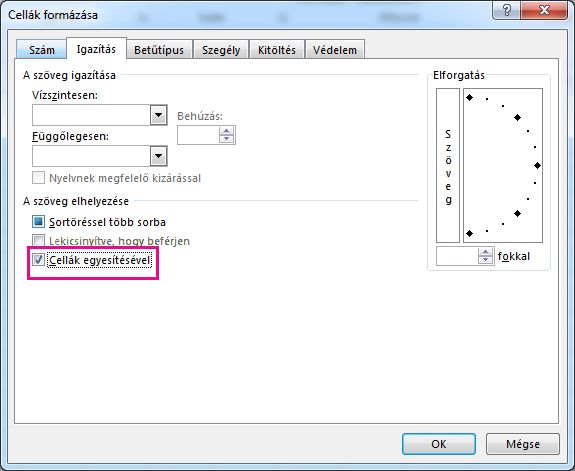
-
Kattintson a Listába mind gombra a munkalap egyesített celláit tartalmazó lista megtekintéséhez.

Ha a lista valamelyik elemére kattint, az Excel kijelöli a munkalapon az adott egyesített cellát. Most már a cellák egyesítését is megoldhatja.
További segítségre van szüksége?
Kérdéseivel mindig felkeresheti az Excel technikai közösség egyik szakértőjét, vagy segítséget kérhet a közösségekben.










